Как пользоваться R-Studio (Восстанавливаем данные)
Приветствую Вас, мои читатели, на блоге Айтишника. Начну я с не выдуманной истории. В самом начале моей карьеры «Компьютерщика» случился со мной довольно интересный случай. Клиент, который умудрился за год изнасиловать Windows до такой степени, что все тормозило и глючило попросил переустановить всю систему и соответственно весь сопутствующий софт.
Данные говорит не нужны — все нужное уже давно на диски записали, сноси все — ничего не жалко. Хозяин — Барин, мне даже так проще, раздел там один был… Разбиваю винт на разделы, инсталлирую систему, ставлю софт, клиент радуется, я забираю денежку и ухожу.
Вечер того же дня, звонит телефон. Номер мне не знаком, отвечаю. На том конце заплаканная девушка: мол ты был сегодня у нас, компьютер делал, там курсовая и пол диплома, копий нигде нет (флэшки тогда были дико дорогие). Сказать что я удивился — не сказать ничего, вот такой вот братик был у девушки, который не подумал, что сестренка ночами не спала — «училась», а он не посчитал нужным у нее узнать о том, есть ли у нее где-нибудь копии. В целом история имеет счастливый финал, данные все восстановили, поэтому и появилась на свет заметка: что такое R-Studio и как ей пользоваться
Como recuperar dados perdidos com o R-STUDIO+SERIAL
Думаю все вы замечали, что удаление данных происходит практически мгновенно, а на запись уходит значительно больше времени. Это объясняется тем, что данные с Вашего жесткого диска не удаляются физически, просто очищается оглавление, а потом уже поверх существующих данных производится запись новых. Так вот, если же вы отформатировали жесткий диск, то данные на нем не уничтожаются полностью и восстановить их можно в домашних условиях с вероятностью в 99%.
Существуют разные программы для восстановления данных с жестких дисков, но я порекомендую вам R-Studio. Программа платная и стоит немало денег, однако ее легко можно найти в интернете для свободного скачивания практически на любом торрент-трекере, для тех кто не умеет пользоваться торрентом, предлагаю ознакомиться с моей статьей «Как пользоваться торрентом«.
Давайте ознакомимся с интерфейсом программы (Иначе вы не поймете логику R-Studio и не разберетесь как ей пользоваться): вверху программы находится навигация, окно разбито на три зоны. Слева — описание жестких дисков и других носителей информации, справа отображаются свойства выбранного носителя, снизу — журнал выполнения операций.
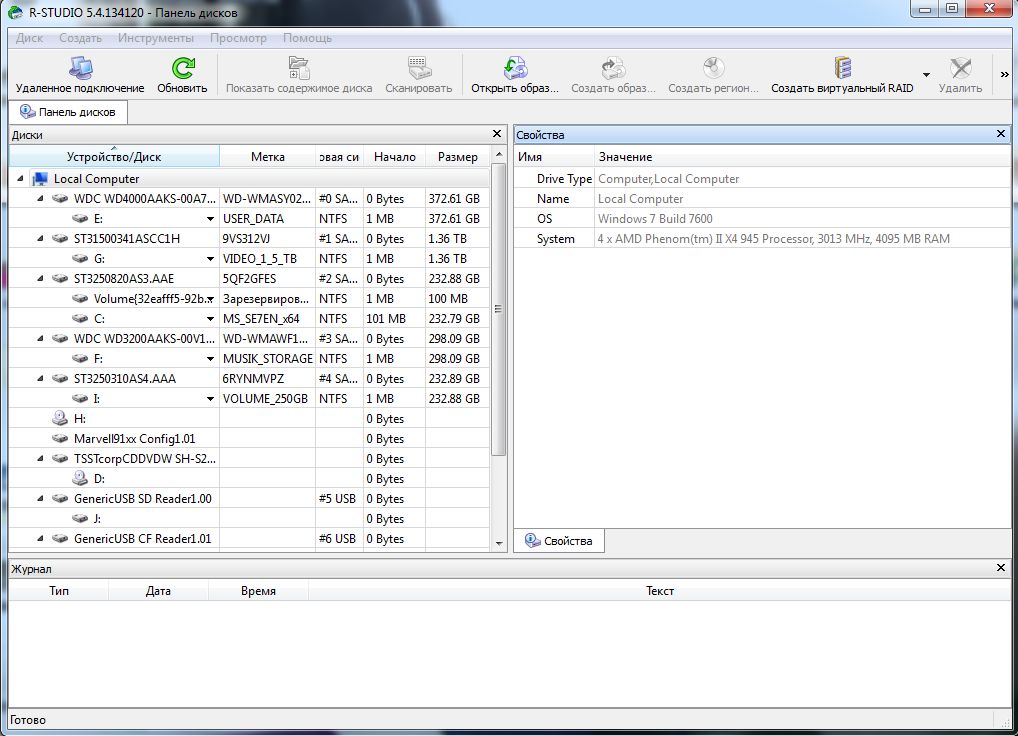
Приступим непосредственно к самому процессу восстановления. В левой панели программы выбираем интересующий нас раздел (найти нужный у вас не составит проблем, даже если его нет в системе — программа его найдет), и жмем кнопку «СКАНИРОВАТЬ»
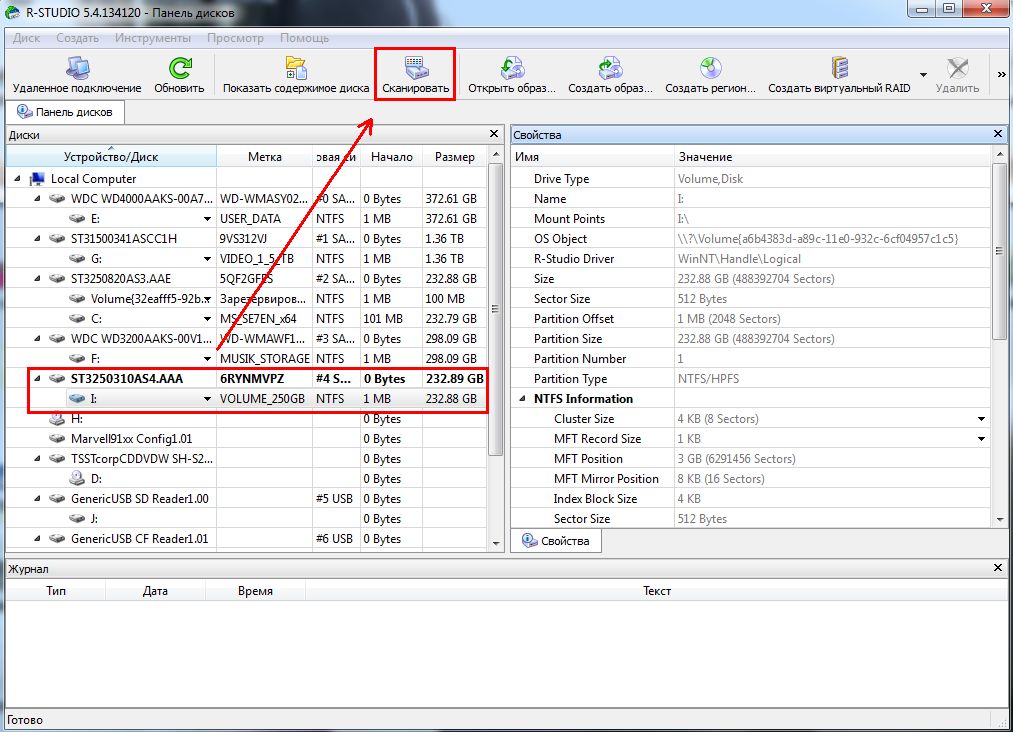
Теперь нам нужно выбрать параметры сканирования. Если вы не знаете что такое файлованя система и какая у вас была, лучше все оставить без изменений, однако в среде Windows обычно используется NTFS. Жмем «СКАНИРОВАНИЕ»
Recuperar Dados com o R-Studio (Link Atualizado)
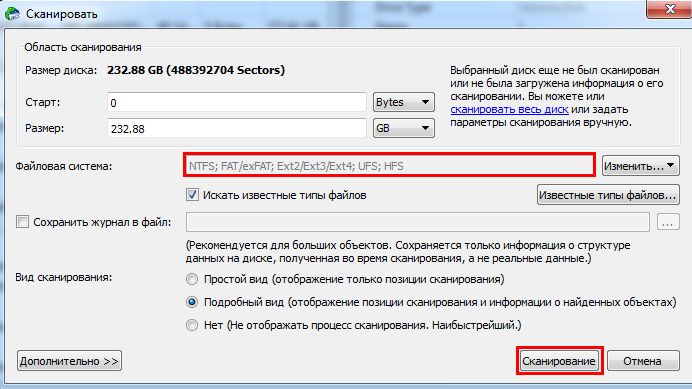
Процесс сканирования может занимать довольно длительное время, все зависит от производительности вашего жесткого диска и объема информации, находящейся на нем.
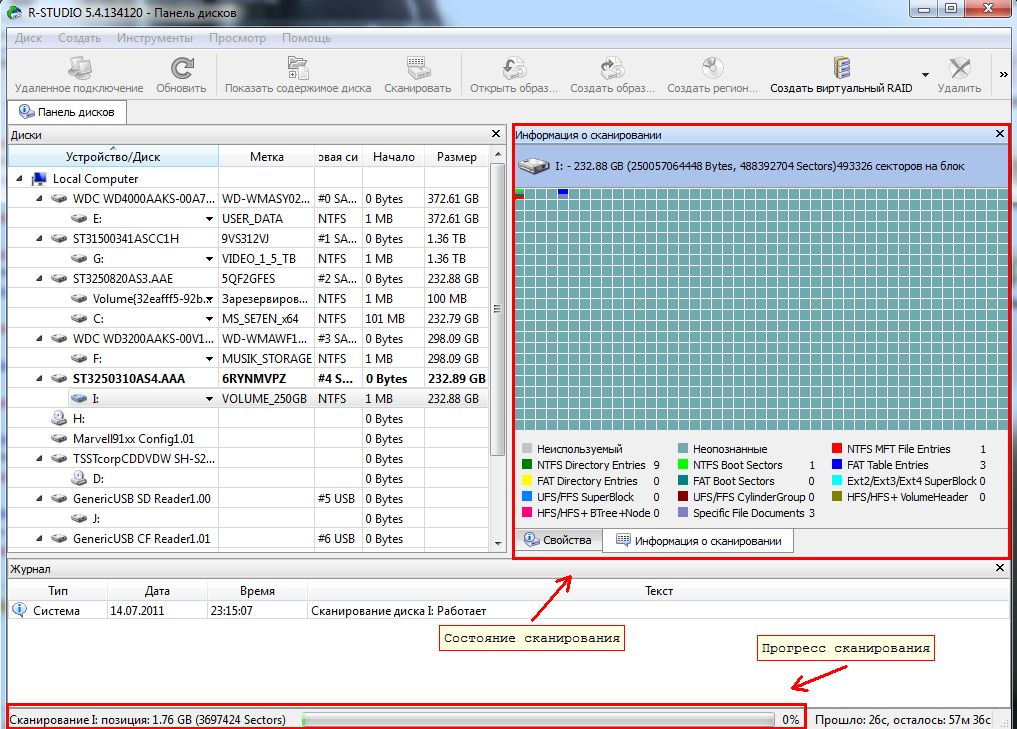
По завершению сканированию вам будет предложено просмотреть распознанные области на жестком диске, выбираем то, что больше похоже на ваш раздел двойным кликом мыши.
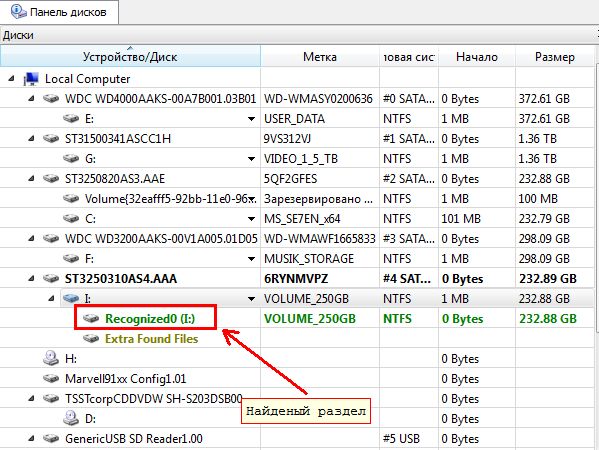
Здесь Вы можете видеть структуру файлов и папок, которые находятся в распознаной программой зоне. Отмечаем галками то что нам нужно восстановить и нажимаем кнопку «ВОССТАНОВИТЬ ПОМЕЧЕННЫЕ»

Тут опять небольшие настройки: выбираем папку, куда буду сохраняться восстанавливаемые данные и жмем кнопку «ОК»
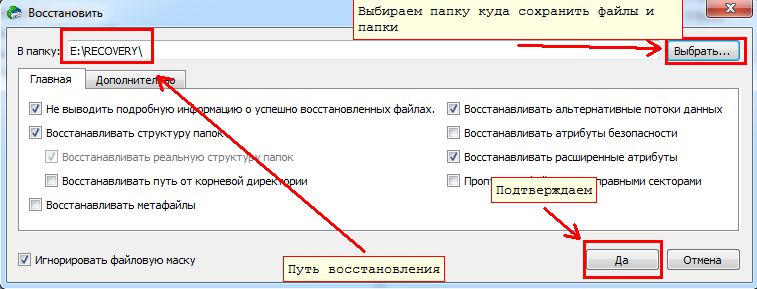
Ждем и надеемся на лучшее…
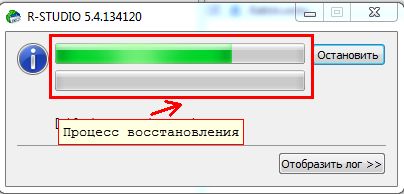
Ну вот вроде и все, теперь можете заглянуть в папку с восстановленными документами и проверить эти файлы на работоспособность. 100% гарантии восстановления вам никто дать не сможет, тут слишком много факторов, которые влияют на процент удачи. Конечно я рекомендую всем делать копии важной информации на внешние носители: диски, флешки, внешние HDD, но как говорится, об этом не задумываются пока жареный петух не клюнет. Но в самом крайнем случае вы знаете, что есть такая программа R-Studio и знаете как ей пользоваться.
На сегодня все, всем удачи, если возникают вопросы — задавайте в комментариях.
Источник: www.itshneg.ru
Программа для восстановления файлов R-Studio
Потеря данных. Эти два слова способны вызвать целую бурю эмоций! Эмоций, оттенков, которым не сосчитать!
Начиная от такого обыденного явления как случайное удаление важного файла, естественно без применения «Корзины», до проблем с повреждением всей файловой системы жесткого диска. Причем, что характерно, независимо от того, что было потеряно – любимый фильм или дипломная работа накануне защиты, – в любом случае явление это восторга не вызывает никогда.
И тут сразу начинаешь в холодном поту думать, как хорошо было бы заранее сделать резервное копирование ценных данных! Тот самый спасительный бэкап. Но раздумьями делу не поможешь, ведь данные уже потеряны! Или нет?!
«А вот и нет!» – ответят вам разработчики без преувеличения уникальной программы R-Studio ( скачать можно по этой ссылке ).
R-Studio работает практически со всеми видами файловых систем, например с такими, как FAT, NTFS, USF, это значит она поможет восстановлению данных на компьютерах с Windows, Linux или Mac.
Немного о программе R-Studio:
Программа R-Studio очень универсальна, с ее помощью поддается восстановление данных с КПК, после переустановки системы или форматирования жесткого диска. Также она поможет восстановлению данных с флешек, удаленной информации из корзины, а также просто испорченные данные.
И будут абсолютно правы. Причем не имеет абсолютно никакого значения, по какой причине и как произошла потеря важных данных, – разве что, исключая случаи физического повреждения носителей, это никак не уменьшает шансов спасти информацию.
Вашему покорному слуге и автору этого сайта пришлось на собственной шкуре испытать горечь утраты данных в самый неподходящий момент. Когда права на ошибку быть не может и не должно! Тогда я перепробовал, наверное, полдюжины полезных программ по восстановлению данных. Разочарование сменялось отчаянием после неудачного применения каждой следующей утилиты. И только программа R-Studio, обзор которой приведен в этой статье, справилась с поставленной задачей на твердую пятерку.
Обзор программы R-Studio Network Edition:
И перед тем как мы приступим к непосредственному обзору последнего пятого поколения (мы будем использовать корпоративную R-Studio, русская версия которой доступна на сайте компании), хочу сразу разъяснить вам два правила, без применения которых вы не сможете обойтись при восстановлении данных с использованием любых программных средств:
1) Первое правило. Нельзя сохранять информацию, которую мы восстанавливаем на тот самый носитель. Если же ваш носитель разбит на несколько разделов, то разрешается использовать другой раздел этого же носителя. Повторюсь еще раз. Ни в коем случает нельзя использовать раздел с потерянными данными для записи любого рода информации.
В противном случае шансы на восстановление будут стремиться к нулю.
2) Второе правило заключается в том, что если вы не знаете точно, к чему приведут ваши определенные действия с носителем, на котором были потеряны данные, лучше вообще не выполнять никаких операций. Иначе, даже специалисты не смогут вам помочь. В таком случае более целесообразным будет отнести носитель в сервисный центр.
А теперь приступим к самому главному вопросу: как работать с R-Studio. Запустив ее, вы попадаете непосредственно в основное окно программы, носящее название «Просмотр дисков».
Программа предлагает выбрать из всех обнаруженных устройств тот носитель, с которого будут восстанавливаться потерянные данные. Если ваш винчестер разбит на логические разделы, будут также показаны и они.
Что сразу приятно радует глаз, так это возможность восстановления информации не только с жестких дисков, но и с CD, а также DVD-дисков, дискет, всех типов флеш-накопителей, устройств, подключенных через USB. Эта информация наглядно представлена в левой области основного окна в древовидной форме, что очень удобно и наглядно.
В правой же части окна размещается подробнейшая справочная информация о выбранном конкретном носителе. Все действительно важные характеристики и параметры представлены именно здесь.
Окно «Просмотр диска»
Программа R-Studio считается одной из лучших в своем классе. В частности, она отличается всеядностью: одинаково хорошо обращается со всеми распространенными файловыми системами, включая FAT (R-Studio FAT), NTFS (R-Studio NTFS), EXT и USF. Таким образом, программа способна работать как с файловыми системами Windows, так и всех семейств Linux (R-Studio for Linux) и Mac (R-Studio for Mac).
Если файлы были просто удалены, а файловая система не повреждена, нужно будет просто открыть требуемый носитель или раздел. Вы сможете сделать это, например, дважды кликнув на нем, через контекстное меню программы или через основное меню в самом верху окна программы. Навигация необычайно удобна, вы можете на свой вкус выбрать один из нескольких способов выполнения каждого действия.
После открытия диска, сразу перед вами появляется окно «Просмотр файла», представленное на скриншоте снизу. Это очень напоминает привычный для нас «Проводник» в Windows. И снова: слева – древовидная структура каталогов, а справа располагается список файлов носителя или раздела. Папки и файлы, удаленные накануне можно отличить от существующих их пиктограммой – перечеркнутым красным крестиком. На фотографии мы видим, что с раздела «С» жесткого диска недавно был удален каталог под названием «Новая папка».
Окно «Просмотр файла»
Как вы могли уже понять с предостережений в первом правиле в начале этой статьи, не вся информация подлежит восстановлению. Легче всего будет восстановить данные в том случае, если на этом носителе или разделе (если носитель разделен на разделы) не записывалась другая информация на это же место. Здесь все совсем просто.
В окне «Просмотр файла»от вас потребуется отметить галочками те удаленные файлы, в восстановлении которых вы нуждаетесь. После этого нужно будет выбрать пункт меню «Восстановить помеченные» и указать место назначения. Здесь стоит вернуться и перечитать первое правило в начале этой статьи.
Пункт меню «Восстановить помеченные»в окне «Просмотр файла»
Продвинутый пользователь в этом окне найдет для себя также массу полезностей. Например, можно восстановить файлы по маске, задавать для поиска и последующего восстановления атрибуты. Среди атрибутов присутствует поиск по имени, дате создания файла или каталога, его размеру.
Пункт меню «Маска файлов»в окне «Просмотр файла»
Если же ваша файловая система повреждена или подверглась модификации (например, в случае обычного форматирования), сложность процедуры не сильно возрастает, а вот времени это займет несоизмеримо больше. В таком случае, возможно, вам не удастся восстановить исходные имена файлов и папок, а также их расширения. Потребуется выполнить процедуру сканирования, как показано на снимке ниже.
Меню «Сканирование» в окне «Просмотр диска»
Стоит заметить, что в R-Studio 5 присутствует продвинутый механизм распознавания многих популярных типов файлов на основании их признаков. Программа R-Studio дает возможность получить распознанные файлы, рассортированные по их типу в виде отдельного списка.
Режим предварительного просмотра также поможет вам определиться с выбором тех файлов, которые нужно спасти. Эта опция будет полезна особенно в том случае, когда имена файлов восстановить так и не удалось.
Но перечень достоинств программы R-Studio 5 не ограничивается базовыми функциями. К продвинутым технологиям можно отнести в первую очередь возможность создания образов носителей, после чего их можно будет проанализировать и восстановить.
Создание образа носителя поможет вам в том случае, если на нем появились сбойные секторы либо информация продолжает пропадать по причине деятельности червя либо другого вредоносного кода, с которым не может справиться ваш антивирус. Создав идентичный образ носителя, на котором пропадают данные, вы обезопасите себя от дальнейшего пропадания информации. Если вирус атакует ваши данные, это обезопасит их от дальнейшего повреждения.
Другие возможности программы
К другой продвинутой возможности этой замечательной программы относится возможность восстановить данные с разделов, объединенных в RAID-массивы. Причем эта операция выполняется очень легко и, главное, понятно. А распознавание массивов происходит в автоматическом режиме, после чего они располагаются рядом с обычными носителями в левой части экрана. Поддерживается также создание виртуального массива для последующей работы как с обычным массивом.
Покупая программу, следует определиться с теми функциями, которые вам действительно необходимы. Комплектации программы для восстановления данных R-Studio отличаются друг от друга очень существенно, как перечнем решаемых задач, так и своей стоимостью.
Да, возможно, для домашних потребностей дополнительный функционал не пригодится. В таком случае стоит точно выбирать самую простую комплектацию. Поверьте, этого будет вполне достаточно.
Если же читатель этих строк является системным администратором крупной компании, то более дорогие и продвинутые комплектации программы будут просто незаменимы. А сама программа «окупится» сразу же после успешного восстановления, казалось бы, безвозвратно удаленных ценных данных. Корпоративная версия программы позволяет восстанавливать информацию внутри всей локальной сети (именно такая версия запечатлена на фотографиях, иллюстрирующих эту статью).
Не зависимо от того, какую версию R-Studio вы приобретаете, в любой комплект поставки входит отдельная версия программы – R-Studio Emergency, позволяющая загружаться со съемных носителей, например, с компакт-диска. Эта версия пригодится вам в том случае, если ваша операционная система не загружается из-за повреждения информации на носителе. Особенно это актуально в случае вирусной атаки.
Простота программы
Простота программы позволяет порекомендовать ее как обязательное программное обеспечение для начинающих пользователей. Если вы владеете азами работы на компьютере, этого будет уже достаточно для освоения домашней версии R-Studio. Наличие же богатого продвинутого функционала делает ее незаменимым приобретением для системных администраторов любого уровня.
Кстати, более подробно о том как пользоваться программой R-Studio вы можете узнать на официальном веб-сайте компании: в разделе Руководство пользователя. R-Studio всех актуальных версий доступны для свободной загрузки в демонстрационном, но ограниченном по времени варианте. После истечения демонстрационного периода вам придется приобрести лицензию на выбранный продукт R-Studio. Ключ можно найти и в свободном доступе в Сети, но всегда помните об юридических последствиях таких действий.
К слову сказать, немного «погуглив», вы сможете найти в Интернете и портативные – неофициальные, взломанные версии программы, не требующие никакой лицензии, – R-Studio Portable. К сожалению, очень часто подобные версии содержат трояны и другой вредоносный код, способный нанести существенный вред вашему компьютеру и создать угрозу похищения личных данных.
И в заключение хотелось бы сказать следующее. Покупаю любую версию R-Studio, думайте о том, что вы делаете инвестицию в свое будущее. Помните, что объем информации, накопленной человечеством, ежегодно удваивается. А ее ценность порой может быть неизмеримой. Таким образом, приобретение R-Studio может вполне рассматриваться разумной альтернативой дорогостоящих услуг специализированных центров.
Источник: www.recoverymaster.ru
Как пользоваться R-Studio?
Основная функция программы — восстановить потерянные данные.
Чтобы найти удаленный файл, вы можете сначала просмотреть содержимое раздела диска, на котором он находился ранее. Для этого нажмите на название раздела диска и нажмите на кнопку в верхней панели «Показать содержимое диска».
Программа R-Studio начинает обработку информации с диска.
После обработки мы можем наблюдать файлы и папки, найденные в этом разделе диска, в том числе удаленные. Удаленные файлы и папки помечаются красным крестиком.
Чтобы восстановить нужную папку или файл, отметьте их галочкой и нажмите кнопку «Восстановить отмеченные» на панели инструментов».
Далее открывается окно, в котором нам нужно указать параметры восстановления. Самое главное — указать каталог, в который будет восстанавливаться папка или файл. После выбора каталога для сохранения и выполнения других настроек, если необходимо, нажмите кнопку «Да».
Впоследствии файл восстанавливается в каталог, указанный выше.
Следует отметить, что в демонстрационной версии программы вы можете восстанавливать только один файл за раз и его размер не превышает 256 КБ. Если пользователь приобрел лицензию, становится доступно пакетное восстановление файлов и папок неограниченного размера.
Главные особенности R-Studio
В реаниматоре R-Studio используется уникальная технология IntelligentScan. Многочисленные настройки помогают настроить процесс восстановления, ускорить поиск файлов и в то же время приблизить вероятность нахождения удаленной информации. Этому также способствует мастер восстановления и полезная русская справка.
Простое оформление и наглядность процесса восстановления
Традиционное оформление в стиле исследователя. Программа будет понятна в навигации для начинающих пользователей и пригодится при выполнении файловых операций с восстановленными файлами.
Довольно часто разработчики приложений восстановления делают процесс непрозрачным. В результате пользователь не может контролировать восстановление, не все очевидно от начала до конца.
R-Studio, с другой стороны, показывает обнаруженные файлы, показывает тип файла, тип файловой системы и другую информацию, которая каким-то образом поможет пользователю понять это.
Удаленный поиск информации о жестком диске. Вы можете подключиться к ПК удаленно и помочь с проблемой. Кроме того, вы можете восстанавливать файлы в другой операционной системе, находясь в Windows. Главное — получить доступ к машине пользователя, которому нужна помощь.
Отличительные черты
Восстановление файлов с помощью r-studio также несложно, потому что, в отличие от многих зарубежных программ, она переведена на русский язык, имеет привычный интерфейс и одинакова для всех распространенных операционных систем. Так что даже если вы не похожи на обычного пользователя, то есть вместо Windows у вас Linux или Mac — не пугайтесь, программа rstudio адаптирована для хорошо известных операционных систем.
- Он знает, как создать образ диска, а затем работать с ним.
- «Реконструкция» дисковых массивов.
- Он поддерживает известные файловые системы.
- Удаленный поиск, то есть через сеть.
- Оборудован редактором.
По секрету, поначалу программой r-studio могли пользоваться только опытные пользователи, которые уже не в первый раз удаляют, а потом восстанавливают файлы заново. Потом были немного изменены настройки и инструкция по эксплуатации и получилось понятное приложение. Если вы «чайник» и до установки знали только, как удалять файлы, то программа rstudio поможет вам научиться восстанавливать потерянные данные.
Удобное сохранение восстановленной информации
Во-первых, в R-Studio вы можете создать специальный список файлов, восстанавливаемых для экспорта. Кроме того, пользователь может сохранить файл проекта, чтобы работать с файлами позже. Нет необходимости перезапускать процесс восстановления информации на диск или другой источник файлового хранилища. Все настройки, отметки будут сохранены в файле экспорта.
Широкий список поддерживаемых файловых систем
- HFS, HFS +, HFSX и UFS1, UFS2, UFS и т.д.
- exFAT, ReFS, Ext2 / 3 / 4FS (для Linux и других ОС)
- FAT12 / 16/32, NTFS, NTFS5 (для восстановления Windows и Mac OS)
Даже если тип файловой системы не установлен (так называемый «исходный формат»), R-Studio может обнаружить удаленный раздел или файловую таблицу, исправить исходное форматирование и восстановить информацию.
Восстановление сжатых и зашифрованных дисков, альтернативные потоки NTFS.
Поддержка разных типов файлов и расширений
- флэш-карты, USB-накопители, карты памяти sd и microsd
- восстановление с жесткого диска, cd и dvd
Если данные были удалены в массиве RAID, R-Studio может восстановить часть потерянных данных. Поддерживаемые массивы RAID6, RAID5 и RAID4. В настройках пользователь может вручную указать размер блока, сохранить конфигурацию динамического диска для этого ПК и так далее. Также доступна проверка целостности RAID, правильность блоков, чтение параметров RAID-массива.
Создание образа диска для последующего восстановления
Как профессиональный продукт, R-Studio будет интересна специалистам по восстановлению, использующим модуль клонирования жесткого диска. Образ диска (клон) полезен при работе с проблемными жесткими дисками, при наличии битых секторов, ошибок чтения, в результате которых получение информации в обычном режиме заметно замедляется или полностью невозможно.
Вы можете создать образ диска, сохранить его на диск, а затем тщательно изучить его, восстановить информацию на нем, как на обычном носителе. Кроме того, это могут быть:
- Защищенные паролем сжатые образы дисков.
- Байтовые копии разделов жесткого диска
В любом случае легко смонтировать образ на локальном или удаленном компьютере, а затем сканировать и извлекать файлы.
Восстановление по сигнатурам
Если при просмотре диска вы не нашли нужную папку или файл, значит, их структура уже нарушена, из-за записи в удаленные элементы новых файлов или произошло экстренное нарушение структуры самого диска. В этом случае простой просмотр содержимого диска не поможет, и вам нужно будет выполнить полное сканирование на наличие подписей. Для этого выбираем нужный нам раздел диска и нажимаем кнопку «Сканировать».
Далее открывается окно, в котором вы можете установить параметры проверки. Продвинутые пользователи могут вносить в них изменения, но если вы не очень хорошо разбираетесь в этих вещах, лучше здесь ничего не трогать, так как разработчики по умолчанию выставили оптимальные настройки для большинства случаев. Просто нажмите кнопку «Сканировать».
Начнется процесс сканирования. Это занимает относительно много времени, поэтому придется подождать.
После завершения сканирования перейдите в раздел «Найдено по подписям».
Затем нажмите на надпись в правом окне программы R-Studio.
После непродолжительной обработки данных открывается список найденных файлов. Они сгруппированы в отдельные папки по типу содержимого (архивы, мультимедиа, графика и т.д.).
В файлах, найденных по сигнатурам, структура их расположения на жестком диске не сохраняется, так как в предыдущем способе восстановления имена и временные метки также теряются. Следовательно, чтобы найти нужный нам элемент, нам придется исследовать содержимое всех файлов с одинаковым расширением, пока мы не найдем нужный. Для этого просто щелкните файл правой кнопкой мыши, как в обычном файловом менеджере. Затем откроется программа просмотра файлов этого типа, установленная в вашей системе по умолчанию.
Восстановить данные, как и в прошлый раз: отметьте нужный файл или папку галочкой и нажмите кнопку «Восстановить помеченные» на панели инструментов.
Редактирование дисковых данных
О том, что программа R-Studio — это не просто приложение для восстановления данных, а многофункциональная комбинация для работы с дисками, свидетельствует тот факт, что в ней есть инструмент для редактирования информации о диске — шестнадцатеричный редактор. Его можно использовать для изменения свойств файлов NTFS.
Для этого щелкните левой кнопкой мыши файл, который хотите отредактировать, и выберите в контекстном меню пункт «Viewer-Editor». Или вы можете просто набрать комбинацию клавиш Ctrl + E.
Далее открывается редактор. Но следует отметить, что работать с ним могут только очень хорошо обученные профессионалы и пользователи. Обычный пользователь может серьезно повредить файл, используя этот инструмент неумелым образом.
Другие возможности
- R-Studio Emergency Kit позволяет использовать загрузочный диск для восстановления после поломки операционной системы (например, если произошел сбой загрузочной записи или операционная система перестала загружаться из-за удаления системных файлов).
- Возможность сохранять информацию на удаленной машине или локальном ПК. Это очень удобно, если вы работаете на чужом ПК и хотите доказать результат. Важно, чтобы у пользователя было свободное место (отдельный диск) на удаленном ПК.
- Предварительный просмотр сохраненных файлов перед восстановлением. Создание шаблонов и редактирование файлов в HEX-редакторе.
Источник: maininfo.org
R-Studio 9.1 Build 191061 Network — Repack KpoJIuK
Лучшая программа для восстановления данных, может работать с разными файловыми системами: AT12/16/32, NTFS, NTFS5, Ext2FS.
- Тип: установка, распаковка portable [Punsh]
- Языки: мульти, есть русский
- Лечение: проведено [patch-0x001gff]
- Вырезано: справка, модуль автообновления
- Разрядность: автоматическое определение x86/x64
- Дополнительно: подхват настроек из файла Settings.zip
Ключи командной строки:
- Тихая установка: /S /I
- Распаковка portable: /S /P
- Не создавать ярлык на рабочем столе: /ND
- Не создавать ярлык в меню «Пуск»: /NS
- Выбор места установки: /D=ПУТЬ
Ключ /D=ПУТЬ следует указывать самым последним
Например: R-Studio.v8.0.164761.zip /S /I /D=C:MyProgram
Пароль на все архивы: rsload
Источник: rsload.net